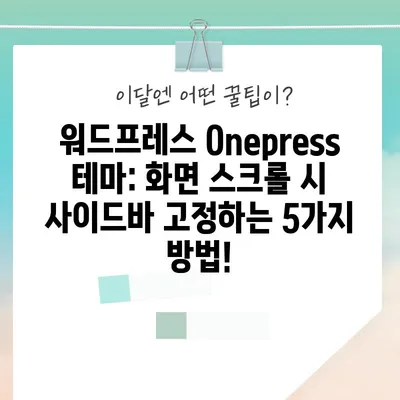워드프레스 Onepress 테마에서 화면 스크롤 시 사이드바 고정 방법
워드프레스 Onepress 테마에서 화면 스크롤 시 사이드바 고정 방법에 대해 알아보겠습니다. Onepress 테마는 심플하고 디자인이 깔끔하여 많은 사용자에게 사랑받고 있지만, 기본적으로 사이드바가 스크롤될 때 함께 움직인다는 단점이 있습니다. 이 블로그 포스트에서는 이러한 문제를 해결하는 방법을 자세히 설명하겠습니다. 워드프레스 블로그 운영 시 사이드바는 중요한 정보를 계속 제공하는 공간이기를 원하는 경우가 많습니다. 이 글을 통해 사이드바를 고정시키는 CSS 코드를 적용하는 방법과 그 효과에 대해 다루겠습니다.
1. Onepress 테마 비고정 사이드바
Onepress 테마의 기본 레이아웃을 살펴보면, 화면은 크게 세 가지 영역으로 나뉩니다. 첫 번째는 타이틀과 메뉴가 위치한 masthead 영역, 두 번째는 메인 콘텐츠가 표시되는 primary 영역, 세 번째는 사이드바가 위치한 secondary 영역입니다. 이 두 영역인 primary와 secondary는 content라는 전체 영역에 포함됩니다. 하지만 기본 설정에서 사이드바는 메인 콘텐츠와 함께 스크롤하게 되어, 방문자는 페이지를 스크롤 할 때 항상 사이드바에 접근할 수 있는 것은 아닙니다.
| 영역 | 설명 |
|---|---|
| Masthead | 사이트의 타이틀과 메뉴가 위치 |
| Primary | 메인 콘텐츠 영역 |
| Secondary | 사이드바 영역 |
사이드바가 고정되지 않을 경우의 문제는 명확합니다. 예를 들어, 블로그 방문자가 긴 글을 읽고 있을 때, 사이드바에 배치된 중요한 광고나 최신 글 정보는 쉽게 접근할 수 없습니다. 이는 블로그의 사용자 경험에 부정적인 영향을 미칠 수 있습니다. 특히 방문자가 블로그를 읽는 동안 사이드바의 유용한 정보에 접근할 수 없다면, 이는 트래픽 손실 또한 초래할 수 있습니다.
사이드바에 이메일 구독 링크나 최신 게시물, 인기 게시물을 배치하면 방문자가 메인 콘텐츠를 읽으면서도 다른 콘텐츠에 쉽게 접근할 수 있습니다. 한마디로, 사이드바는 매우 중요한 역할을 합니다. 하지만 기본적으로 하위 콘텐츠가 길어질 때 사이드바가 스크롤과 함께 내려간다면, 이러한 정보는 쉽게 지나칠 수 있습니다.
💡 녹스 앱플레이어의 성능을 극대화하는 비결을 알아보세요! 💡
2. Onepress 테마에서 사이드바 고정하기
이제 사이드바를 고정하는 방법에 대해 이야기해보겠습니다. Onepress 테마에서 사이드바를 고정시키려면 CSS 코드를 추가해야 합니다. 이 코드는 기본 스타일을 변경하여 화면의 너비가 768픽셀 이상일 때 사이드바가 화면의 특정 위치에 고정되도록 설정할 수 있습니다. 아래의 CSS 코드를 사용하여 사이드바를 고정할 수 있습니다.
css
/ 미디어 쿼리: 화면의 너비가 768px 이상일 때 아래 스타일을 적용 /
@media (min-width: 768px) {
#content-inside {
display: flex; / flexbox를 사용하여 내부 요소들을 효율적으로 배치 /
justify-content: space-around; / 내부 요소들 사이의 간격을 동일하게 조정 /
align-items: flex-start; / 내부 요소들을 컨테이너의 상단에 맞춰 정렬 /
}
#primary {
flex: 1; /* 가용 공간을 모두 차지하도록 설정 */
}
#secondary {
position: sticky; /* 스크롤에 따라 특정 위치에서 고정 */
top: 75px; /* 뷰포트 상단에서 75px 아래에 고정 */
align-self: flex-start; /* 컨테이너의 상단과 일치하도록 정렬 */
}
.admin-bar #secondary {
top: 105px; / 관리자 바가 있을 경우 위치 조정 /
}
}
위의 코드에서 position: sticky 속성을 사용하면, 특정 스크롤 위치에 도달했을 때 사이드바가 뷰포트 내에서 고정됩니다. 또한 top 속성을 통해 사이드바가 뷰포트의 상단에서 얼마만큼 떨어져 있을지를 조정할 수 있습니다. 일반적으로, 방문자가 콘텐츠를 읽을 때 사이드바가 너무 높게 위치하면 불편함을 느낄 수 있으므로 적절한 값을 설정하는 것이 중요합니다.
아래 이미지는 이 CSS 코드를 적용한 후의 화면입니다. 보시는 바와 같이, 메인 콘텐츠 영역을 아래로 스크롤하더라도 오른쪽의 사이드바는 항상 고정되어 있어 방문자가 콘텐츠를 읽는 동안에도 사이드바의 정보에 손쉽게 접근할 수 있습니다.
사이드바 고정 예시 src=images/sidebar_fixed_example.jpg />
CSS 수정이 완료되면, 워드프레스 관리자 화면에서 디자인 → 사용자 정의하기로 이동하여 추가 CSS 섹션에 복사한 코드를 붙여넣고 적용하면 됩니다. 이를 통해 사이드바가 고정되어 정보 접근성이 향상된 블로그 환경을 만들어보세요.
💡 CSS 여백 설정의 비밀을 알아보세요! 💡
결론
이번 포스트에서는 워드프레스 Onepress 테마에서 화면 스크롤 시 사이드바 고정 방법에 대해 알아보았습니다. 사이드바를 고정하는 것은 사용자 경험을 개선하고 블로그의 수익성을 향상시킬 수 있는 중요한 방법입니다. 사이드바에 중요한 정보와 콘텐츠가 지속적으로 노출되도록 하여, 방문자들이 편리하게 블로그를 탐색할 수 있는 환경을 마련해 보세요.
이 글이 Onepress 테마를 사용하는 분들께 유용한 정보가 되길 바랍니다. 블로그의 디자인을 꾸미고 개선하는 데 있어 언제나 새로운 도전을 해보시길 바랍니다!
💡 완벽한 반응형 웹사이트 구현 비법을 알아보세요. 💡
자주 묻는 질문과 답변
💡 웹사이트 네비게이션의 중요성을 이해하고 최적화 방법을 알아보세요. 💡
Q1: 사이드바 고정이 모든 기기에 적용되나요?
답변1: 기본적으로 CSS 코드에서 설정된 min-width 속성에 따라 데스크탑 및 태블릿 기기에서 주로 적용됩니다. 모바일 기기에서는 고정되지 않고 스크롤됩니다.
Q2: 고정 시 사이드바의 높이는 어떻게 조정하나요?
답변2: top 속성을 수정하여 사이드바가 뷰포트 상단에서 얼마나 떨어져 있을지를 조정할 수 있습니다. 예를 들어, top: 100px;으로 설정하면 사이드바가 100픽셀 아래에 고정됩니다.
Q3: 사이드바 고정이 블로그의 속도에 영향을 주나요?
답변3: 일반적으로 CSS 스타일의 변경만으로는 성능에 큰 영향을 미치지 않습니다. 그러나 추가적인 JavaScript 코드나 대량의 이미지 사용 시 성능 저하가 발생할 수 있습니다.
Q4: 이 방법으로 전반적인 사이트 디자인에 영향은 없나요?
답변4: CSS 코드 수정은 선택적이며, 기존 디자인을 해치지 않으면서도 원하는 효과를 낼 수 있도록 조정할 수 있습니다. 다만, 적용 후 웹사이트의 전체 모습을 확인하시길 권장합니다.
워드프레스 Onepress 테마: 화면 스크롤 시 사이드바 고정하는 5가지 방법!
워드프레스 Onepress 테마: 화면 스크롤 시 사이드바 고정하는 5가지 방법!
워드프레스 Onepress 테마: 화면 스크롤 시 사이드바 고정하는 5가지 방법!